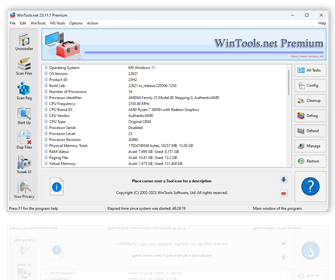
 Erleben Sie die Kraft der Optimierung!
Erleben Sie die Kraft der Optimierung!
Erleben Sie mit WinTools.net die Kraft der Optimierung!
Diese Toolsuite verbessert die Leistung Ihres
MS Windows-Betriebssystems, entfernt unerwünschte Software, kontrolliert den Startprozess und passt Ihre Systemeinstellungen an. Sie erhöht auch die Internetgeschwindigkeit und schützt Ihre Privatsphäre.
Verbessern Sie die Leistung und Sicherheit Ihres PCs mit WinTools.net!
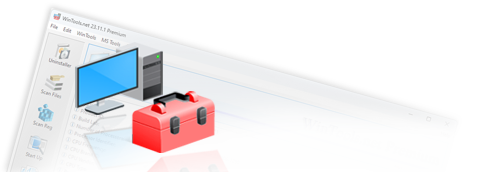


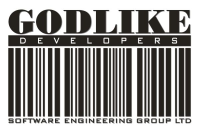
Zahlreiche Programme speichern selbstreferenzielle Informationen in der Windows-Registry, fügen neue Dateierweiterungsverknüpfungen hinzu und installieren ihre eigenen Komponenten. Leider schaffen es die Deinstallationsmethoden dieser Programme oft nicht, ihre Informationen vollständig aus der Windows-Registry zu entfernen, was zu unnötigem Durcheinander führt. Nach mehreren Zyklen von Installation und Deinstallation erweitert sich die Windows-Registry, was zu einem Rückgang der Computerleistung und erhöhten Programmzugriffszeiten führt. Das Clean Registry-Tool wurde entwickelt, um die Windows-Registry periodisch zu bereinigen und falsche Registrierungseinträge zu korrigieren.
Bevor Sie den Prozess starten, müssen Sie die Scanmethoden für die Windows-Registry aus der Liste unter 'Auswahl der Scanmethoden' auswählen. Sie können dann das Scannen der Windows-Registry starten, indem Sie die Schaltfläche 'Start' drücken. Unbenutzte Windows-Registry-Schlüssel können durch Drücken der Schaltfläche 'Entfernen' gelöscht werden.
Das Clean Registry-Tool besteht aus sechs Tool-Tabs: Scan-Einstellungen, Anwendungen, Deinstallationsmenü, Sucher, Backups und Optionen.
Clean Registry: Scan-Einstellungen - Dies ist das Hauptfenster des Clean Registry-Tools. Es enthält eine Liste von Algorithmen zum Scannen der Windows-Registry:
● Defekte Volume-Verweise - Sucht und überprüft Volume-Verweise der Windows-Registry
● Defekte Datenverweise - Sucht und überprüft Datenverweise der Windows-Registry
● Ungültige CurVer-Informationen - Sucht und überprüft CurVer-Schlüssel der Windows-Registry
● Ungültige TypeLib-Informationen - Sucht und überprüft TypeLib-Schlüssel der Windows-Registry
● Ungültige ProgID-Informationen - Sucht und überprüft ProgID-Schlüssel der Windows-Registry
● Ungültige CLSID-Informationen - Sucht und überprüft CLSID-Schlüssel der Windows-Registry
● Leere Software-Schlüssel - Sucht und entfernt leere Software-Schlüssel der Windows-Registry
● Erweiterungsfehler - Sucht und überprüft defekte Erweiterungen
● Schlechte Schriftverweise - Sucht und überprüft defekte Schriftverknüpfungen
● Ungültige Add/Remove-Links - Sucht defekte Add/Remove-Links der Windows-Registry
● Scan HKEY_CLASSES_ROOT - Scannt HKEY_CLASSES_ROOT der Windows-Registry
Clean Registry: Software-Einträge - Der Tab Software-Einträge enthält eine Liste der Einträge in der Windows-Registry. Diese Einträge werden erstellt, nachdem die Programme verwendet wurden. Nach der Deinstallation der Programme müssen Sie die Liste der Einträge überprüfen. Einträge von deinstallierten Programmen, die in dieser Liste verbleiben, weisen darauf hin, dass das Programm nicht vollständig deinstalliert wurde. Sie können diese Einträge aus der Windows-Registry löschen, indem Sie die Schaltfläche 'Entfernen' des Clean Registry-Tools verwenden.
Clean Registry: Deinstallationsmenü - Mit diesem Menü des Clean Registry-Tools können Sie das ausgewählte Programm deinstallieren oder den Eintrag über das Programm aus der Windows-Registry löschen.
Clean Registry: Sucher - Dieses Unter-Tool von Clean Registry ermöglicht es Ihnen, nach jedem Schlüsselwort in der Windows-Registry zu suchen.
Clean Registry: Backups - Dieses Tool von Clean Registry ermöglicht es Ihnen, die Windows-Registry zu sichern oder Änderungen an der Windows-Registry wiederherzustellen, nachdem Registry-Schlüssel gelöscht wurden.
Clean Registry: Optionen - Dies enthält zahlreiche zusätzliche Optionen, die das Clean Registry-Tool konfigurieren.